ASCII.jp Macを下取りに出す前にOS X「Yosemite」の完全初期化テク
12インチのMacBoookの登場などで、手元の旧型と買い替えを目論んでいる読者もいるのではないだろうか。Macは、他のノートとくらべて、値崩れがしにくく、買取査定額も高め。そのため、新型に乗り換えるときには手元のMacの売却したいというケースも多い。Macには、データを確実に消去できる機能があるなど、比較的初期化を行いやすくなっているが、いくつか気をつけておきたいポイントもあるので順を追って解説していく。
まずは、「Macを探す」機能の解除だ。OS X「Yosemite」は、ひとつ前のMarvericksよりiCloud連携が強化された。手放す前にこれをオフにしておかないと、新しい所有者が使い始める際に、初期化時にパスワードを求められるなどしてわずらわしい。「Macを探す」をオフにして、サインアウトしておこう。
「システム環境設定」から「iCloud」をクリックする。
「Macを探す」のチェックを外し、「サインアウト」をクリックしておく。
iCloudからサインアウトできたら、いよいよ初期化だ。以後は戻ることができないので、重要なデータは事前にバックアップしておくこと。初期化作業は「OS Xユーティリティ」から行う。この画面は、いちどOS Xを終了したのち、「command」+「R」キーを押しながら電源をオンにすることで開ける。
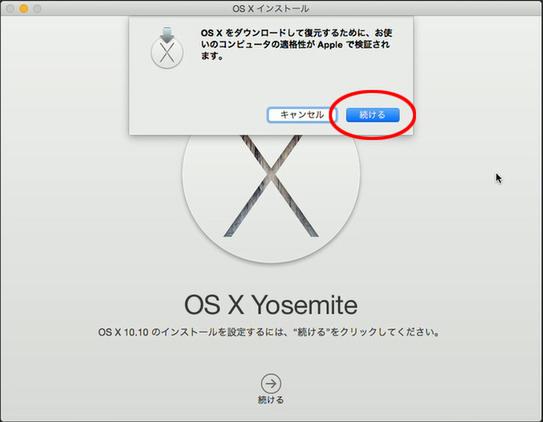
OS Xを終了し、「command」+「R」キーを押しながら電源をオン。アップルロゴが表示されるまでキーはおしたままにしておく。この画面が表示されたら「ディスクユーティリティ」を選択して「続ける」をクリック。
「Macintosh HD」を選択して「消去」タブをクリック。ストレージを完全消去するために「セキュリティオプション」をクリックする。
この画面が開いたら、スライダーを「最も安全」の位置にして「OK」を押す。
この操作を実行することで、ディスクの消去時にフォーマット処理を7回繰り返し、データを確実に消去して取り出せなくする。それなりに時間がかかるが、端末を手放すときにはセキュリティの観点からも必ず実施すべき操作だ。
この画面に戻るので<消去>を押すと処理が始まる。終了したらディスクユーティリティを閉じると、初期メニューに戻る。
Bootcampの領域があるときは、「Macintosh HD」の「パーティション」タブをクリックするとパーティションの一覧が表示される。ここから、「BOOTCAMP」を選択し「?」ボタンを押して削除しておく。
BOOTCAMPパーティションを削除してから、Macintosh HDを消去するといい。
(次ページ「初期化したら、システムを再インストール」へ続く)